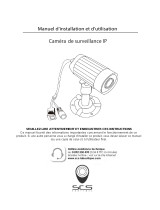Page is loading ...

V.112022 IndA
SVI0066
Caméra de surveillance
extérieure
by
SCS Sentinel
CamFirst OUTDOOR
Zones de détection
de mouvement
personnalisables
Haute définition
1080 p
Fonction
enregistrement
Résistant aux
intempéries
Notice d’utilisation et d’installation - Installation and user manual - Manuale d’installazione e uso - Manual de uso e instalación

2FR
A- PRÉCAUTIONS D’UTILISATIONA- PRÉCAUTIONS D’UTILISATION
Ce manuel fait partie intégrante de votre produit. Ces instructions sont pour votre
sécurité. Lisez-les attentivement avant utilisation et conservez-les pour une
consultation ultérieure. Le bloc d’alimentation doit être installé dans un lieu sec.
Vérifier que ce produit est utilisé uniquement pour l’usage auquel il est destiné.
Ce produit fonctionne avec l’application iSCS Sentinel uniquement. L’application
est disponible gratuitement sur le PlayStore et l’AppleStore. Les mises à jour
de l’application peuvent être nécessaires, par exemple pour corriger des bugs,
améliorer des fonctionnalités, et bénéficier d’une meilleure expérience utilisateur.
Vous pouvez activer ou désactiver le caractère automatique des mises à jour de
l’application iSCS Sentinel dans les paramètres du PlayStore ou de l’AppleStore. Les
informations concernant la raison de la mise à jour, son impact sur les performances
et l’évolution des fonctionnalités du produit ou de l’application ainsi que l’espace
de stockage utilisé, sont indiquées, pour chaque mise à jour, sur le PlayStore ou
l’AppleStore.
Conformément à la réglementation et la garantie légale, la disponibilité de
l’application et de ses mises à jour est garantie pour une durée de 2 ans.
Cette notice peut être amenée à évoluer selon les mises à jour de
l’application. Afin d’être sûr d’avoir la dernière version, nous vous
conseillons de la télécharger sur notre site internet www.scs-sentinel.
com ou sur l’application iSCS Sentinel : réglages / notice
Cet élément ne fonctionne que sur le réseau Wi-Fi 2,4 GHz, pas sur
le réseau 5 GHz. Si votre réseau actuel est en 5 GHz vous devez
modifier la fréquence de votre réseau dans le menu Paramètres du
routeur. Veuillez contacter votre fournisseur internet pour cela.
2.4 GHz

3
FR
B- DESCRIPTIFB- DESCRIPTIF
Caméra avec antenne
et câble d’alimentation
intégrés
Notice
Adaptateur
électrique
Antenne
Objectif
Micro
LEDs infrarouges
LEDs
d’état
Câble
d’alimentation
Emplacement
carte mémoire +
bouton RESET
Visserie
Contenu du kit
Présentation du produit

4FR
Pour télécharger l’application, connectez-vous sur l’App Store ou le Play Store
de votre smartphone. Recherchez «iSCS Sentinel», cliquez ensuite sur Installer.
iSCS Sentinel
Installation de l’application
C- CONFIGURATIONC- CONFIGURATION
Lorsque le
téléchargement
est terminé, ouvrez
l’application et cliquez
sur «CRÉER MON
COMPTE.»
Renseignez votre
code de validation
reçu par mail.
Puis validez le
compte.
Renseignez votre
adresse mail ainsi
que votre mot de
passe dans les cases
correspondantes.
Appuyez sur
«SUIVANT».
Appuyez sur
«AUTORISER».
Veuillez
accepter la
politique de
confidentialité
avant de
cliquer sur
suivant.
Renseignez toutes les
informations demandées
pour créer votre maison.
Puis cliquez sur
«TERMINER».
1.
4. 5. 6. 7.
2. 3.

5
FR
C- CONFIGURATIONC- CONFIGURATION Ajout de la caméra
Appuyez sur
puis sur «NOUVEL
APPAREIL» pour
ajouter votre
caméra.
Branchez l’alimentation de la caméra et placez
la à proximité de votre routeur Wi-Fi. Votre
téléphone doit être connecté au même réseau
Wi-Fi que votre caméra et la localisation doit
être activée. Attendez le signal sonore.
Certains matériaux peuvent réduire
la portée du signal Wi-Fi.
Renseignez votre clé
Wi-Fi, flashez le QR
Code de votre caméra
ou entrez le code
manuellement.
Le réseau
doit être en
2.4 GHz pour
fonctionner.
1. 2.
WIFI
Lorsque le voyant rouge
clignote et que vous entendez
un bip sonore, appuyez sur
«afficher le QR Code». Si
la caméra n’annonce rien,
appuyez sur le bouton reset
pendant 5s et recommencez
l’opération.
3.
Renseignez un nom
pour la caméra et la
pièce dans laquelle
elle se trouve.
Scannez le QR Code affiché sur
votre téléphone avec la caméra
puis,après le signal sonore,
appuyez sur «oui».
Ajoutez une photo
de profil à partir de
l’appareil photo,
de la galerie ou
sélectionnez une
image par défaut
(visuel du produit ou
dernière capture de
mouvement.)
4. 5. 6.
2.4 GHz

6FR
Champ libre
Bois, verre
Pierre
Béton
Métal
Vérifiez ces 5 points.
En cliquant
sur «répéter
l’opération» :
vous revenez
à la 2ème étape.
Si «répeter
l’opération»
ne fonctionne
pas, appuyez
sur «autre
méthode»
2. 3.
Cliquez sur
«utiliser EZ Pairing»
Vérifiez les
informations et
cliquez sur suivant.
4.
Le chargement
s’effectue et les
3 étapes sont
validées.
Vous revenez ainsi
à l‘étape 5 et 6 pour
changer la photo
de profil.
5. 6.
En cas d’échec lors de la connexion de l’appareil au Wi-Fi,
une page d’erreur apparaît.
Résolution en cas d’échec
1.

7
FR
1. Testez le bon fonctionnement de la caméra à l’emplacement désiré. La portée
doit être suffisante.
2. Fixez la caméra à l’aide de vis et chevilles appropriées à la nature du support
(les vis et chevilles fournies conviennent pour des murs en matériau plein).
L’encoche pour le passage des câbles doit être placée en bas.
3. Attention à fixer solidement la caméra pour éviter toute chute.
Fixez au mur
Resserrez la vis après avoir orienté
la caméra selon l’angle désiré L’adaptateur doit être branché à l’intérieur
D- INSTALLATIOND- INSTALLATION
Vous pouvez si vous le souhaitez, insérer dans la caméra une carte mémoire
au format micro SD (de 4Go à 128Go) pour stocker des séquences vidéo dans la
caméra. La carte micro SD est nécessaire pour accéder à l’historique des vidéos
depuis l’application.
Insérez ici la
carte micro
SD, réinstallez
la languette
d’étanchéité et
redémarrez la
caméra.
Dévissez la vis pour
pouvoir bouger votre
caméra et libérer
l’espace pour la
fixation murale

8FR
Réglages de l’application
Appuyez sur
pour accéder
aux réglages de
l’application.
Voir mon profil :
Modifiez si vous
le souhaitez vos
informations
personnelles.
1. 2.
Cliquez sur
Appuyez sur
Renseignez les
champs et appuyez
sur «TERMINER».
Créez une
nouvelle maison.
1.
Pour ajouter une maison
Pour supprimer une maison
1.
2.
2.
3.
3.
Appuyez sur
pour supprimer
une maison.
E- PARAMÉTRAGEE- PARAMÉTRAGE

9
FR
Réglages de l’application
E- PARAMÉTRAGEE- PARAMÉTRAGE
Appuyez sur
Paramètres de notifications
Pour modifier une maison
1. 2.
1. 2.
3.
Modifier l’adresse.
Appuyez sur «Activer
les notifications»
pour activer la totalité
des notifications.
Sinon appuyez sur
les notifications
souhaitées.
Appuyez sur
pour accéder aux
paramètres de
notifications.
Utilisation de l’application
Appuyez pour
parler.
Activez l’écoute.
Activez le plein écran
(basculer le téléphone).
Capturez la vidéo
dans votre téléphone.
Capturez la photo
dans votre téléphone.
1.

10 FR
Visionnez
ce qu’il
s’est passé.
2.
Enregistrez
une vidéo Enregistrez
une photo
Choisissez
la date et
l’heure de
l’événement
à visionner.
Cliquez sur
«changer de date»
et sur l’horaire
souhaité pour
visionner ce qu’il
s’est passé.
Appuyez
sur pour
modifier les
paramètres de
la caméra.
Par défaut, la caméra
apparaitra dès l’ouverture
de l’application dans la
liste des favoris.
Appuyez sur
pour ajouter/supprimer la
caméra des favoris.
3.
Sélectionnez
«Inversion d’image»
pour activer la
rotation de l’image
lorsque vous devez
positionner votre
caméra à l’envers
Sélectionnez
« surimpression »
pour afficher
la date et l’heure
sur la vidéo.
Appuyez sur
réglage de
fonction de
base.
4.

11
FR
Sélectionnez «Alarme»
si vous souhaitez être
alerté d’un mouvement.
Appuyez sur
«Sensibilité» pour
gérer le détecteur
de mouvement.
Plus la sensibilité
est haute, plus la
caméra détecte un
mouvement.
Appuyez sur
«Programmation»
Appuyez sur
«détection
de mouvement»
pour programmer
la détection de
mouvement.
5.
Appuyez sur Sélectionnez les jours
souhaités et la plage horaire
des détections de mouvement
puis «VALIDER»
Votre
programmation a
bien été ajoutée.
Sélectionnez «zone
de détection» pour
personnaliser la zone.
Appuyez sur la photo
et recadrez la zone de
détection souhaitée
grâce aux flèches.

12 FR
1.
Réglages carte SD (seulement si vous en avez une dans votre caméra)
Appuyez sur
«carte
micro SD»
pour accéder
aux réglages.
2.
Appuyez sur
«Enregistrement
sur la carte
micro SD» pour
que les photos
et vidéos soient
automatiquement
enregistrées sur
la carte micro SD
de votre caméra.
Appuyez sur
«Mode
d’enregistrement».
Appuyez sur
« formatage »
pour remettre à
zéro votre carte
micro SD.
Choisissez ensuite
d’enregistrer
seulement les alarmes
ou en continu.
3.
Appuyez sur «Programmer»
pour programmer les
périodes d’enregistrement
sur la carte SD.
4.
Appuyez sur Sélectionnez les jours
souhaités et la plage horaire
des enregistrements vidéos/
photos puis «VALIDER».
Votre programmation a
bien été ajoutée.

13
FR
Réglages carte SD (seulement si vous en avez une dans votre caméra) Scénarios
Exemple :
J’active le
détecteur de
mouvement
de ma caméra
les jours de la
semaine à 8H
pendant
15 minutes.
Le scénario
est activé
Activez les
«actions» du
scénario sans
attendre les
«événements
déclencheurs»
Puis
sélectionnez
l’appareil +
l’état souhaité
de la caméra :
«ON»
Puis
sélectionnez
l’appareil +
l’état souhaité
de la caméra
après le délai :
«OFF»
Indiquez la
durée souhaitée
entre les deux
actions :
0h 15m 0s
4. 5. 7.6.
1. 2. 3.
Par défaut,
le scénario
apparaitra
dans la liste
des favoris.

14 FR
Ajouter des invités
Via l’application iSCS Sentinel, votre invité peut activer / désactiver les appareils
mais il ne peut pas les paramétrer.
Reset
Pour réinitialiser la caméra,
maintenir le bouton appuyé
durant 5 secondes. Cette
opération supprimera
l’appairage de la caméra à
votre compte iSCS Sentinel.
Pour totalement supprimer l’appareil il
faudra le supprimer dans l’application.

15
FR
F- CARACTÉRISTIQUES TECHNIQUESF- CARACTÉRISTIQUES TECHNIQUES
Résolution 1080p
Compatibilité iOS, Android
Détection de mouvement / Vision nocturne Oui
Carte mémoire Micro SD de 4 à 128 Go (non
fournie)
Enregistrement vidéo Oui (sur carte micro SD)
Angle de vue 110°
Fréquence de fonctionnement 2412-2472 MHz
Puissance max. transmise < 100 mW
Résistant aux intempéries IP 65
Référence du modèle DCT12W120100EU-A0
Tension d’entrée 110-240V AC
Fréquence du CA d’entrée 50/60Hz
Tension de sortie 12V DC
Courant de sortie 1A
Puissance de sortie 12W
Rendement moyen à faible charge 78.25%
Rendement moyen en mode actif 83.69%
Consommation électrique hors charge 0.068W
Caméra
Adaptateur
G- ASSISTANCE TECHNIQUEG- ASSISTANCE TECHNIQUE
Problème
rencontré Solutions
Si l’ajout de la
caméra échoue
- Vérifier que l’alimentation est bien branchée.
- Vérifier que vous êtes bien connecté en Wi-Fi- lorsque vous tapez le
mot de passe Wi-Fi, ne pas taper les espaces.
- Vérifier que vous avez bien saisi le mot de passe Wi-Fi.
- Vérifier que votre box est bien connectée à Internet.
- Assurez-vous d’avoir un débit suffisant.
- Vérifier que votre smartphone est sur le même réseau que celui
renseigné dans l’application.
- Vérifier que le réseau Wi-Fi sur lequel vous essayez de vous connecter
est bien en 2.4GHz et non en 5GHz.
- Faire l’appairage à moins de 3m de la box Wi-Fi.
- Vérifier que l’antenne est bien vissée avant l’installation. Ne pas forcer.
- Contacter votre fournisseur d’accès internet pour vérifier les
paramètres de votre box (UPNP activé, filtrage des adresses MAC
désactivé, SSID non masqué, DHCP activé, VPN ou Proxy désactivé).
Aide au dépannage

16 FR
Avant de nous contacter :
• Préparez votre ticket de caisse ou votre facture d’achat ORIGINALE
• Indiquez-nous la référence de votre caméra
En cas de besoin, vous pouvez prendre contact avec notre assistance technique au
numéro ci-dessous. Notre équipe de techniciennes et de techniciens, basée en France,
assure un conseil avisé et personnalisé.
0 892 350 490 0,15 €
/ min
Horaire du service voir sur le site internet : scs-sentinel.com/contact
Conseils d’expert
Pour une réponse personnalisée, utilisez notre chat en
ligne sur notre site web www.scs-sentinel.com
Une question ?
Chat en ligne
H- GARANTIEH- GARANTIE
Conservez soigneusement le code-barre ainsi que
votre justificatif d’achat, il vous sera demandé pour
faire jouer la garantie.
Il est impératif de garder une preuve d’achat durant
toute la période de garantie.
Ne sont pas couverts par la garantie :
• Dommages matériels ou électriques résultant d’une mauvaise installation.
• Dommages résultant d’une utilisation impropre (utilisation différente de son
origine) ou de modifications.
• Dommages résultant de l’utilisation et /ou installation de pièces ne provenant pas
de celles prévues et incluses par SCS Sentinel.
• Dommages dûs à un manque d’entretien ou un choc.
• Dommages dûs aux intempéries telles que : grêle, foudre, vent violent, etc.
• Retours articles sans copie de facture ou justificatif d’achat.
Garantie 2 ans

17
FR
Avant de nous contacter :
• Préparez votre ticket de caisse ou votre facture d’achat ORIGINALE
• Indiquez-nous la référence de votre caméra
H- GARANTIEH- GARANTIE
I- AVERTISSEMENTSI- AVERTISSEMENTS
J- DÉCLARATION DE CONFORMITÉJ- DÉCLARATION DE CONFORMITÉ
Ne jetez pas les appareils hors d’usage avec les ordures ménagères. Les substances
dangereuses qu’ils sont susceptibles de contenir peuvent nuire à la santé et à
l’environnement. Utilisez les moyens de collectes sélectives mis à votre disposition
par votre commune ou votre distributeur.
Courant continu
Modèle de classe II (adaptateur)
L’adaptateur est destiné à une utilisation intérieure uniquement.
IP65 : Protégée contre la poussière et contre les jets d’eau de toutes les directions à la lance.
« Par la présente, SCS Sentinel déclare que ce produit est conforme aux exigences
essentielles et autres dispositions pertinentes de la directive 2014/53/UE. La déclaration de
conformité peut être consultée sur le site : www.scs-sentinel.com/downloads »

18 EN
A - SAFETY INSTRUCTIONSA - SAFETY INSTRUCTIONS
This manual is an important part of your product. These instructions are designed to
ensure your safety. Please read them carefully before use and keep them in a safe
place for future consultation. The power supply unit must be set up in a dry location.
This product must only be used for its intended purpose.
This product works with the iSCS Sentinel app only. The application is available for
free on the PlayStore and the AppleStore. Application updates may be necessary,
for example to fix bugs, improve features, and benefit from a better user experience.
You can enable or disable automatic updates for the iSCS Sentinel application in
the PlayStore or AppleStore settings. The information concerning the reason for the
update, its impact on the performance and the evolution of the functionalities of the
product or application as well as the storage space used, are indicated, for each
update, on the PlayStore or the Apple Store.
In accordance with the regulations and the legal guarantee, the application
availability and updates are guaranteed for a period of 2 years.
This manual may be amended as the application is updated. To ensure you
have the latest version, we recommend you download it from our website
www.scs-sentinel.com or from the app iSCS Sentinel :
settings / manual.
This item only works on the 2.4 GHz Wi-Fi network, not on the 5 GHz
network. If your current network is 5 GHz, you will need to change
the frequency of your network in the router’s Settings menu. Please
contact your internet provider for this.
2.4 GHz

19
EN
B - DESCRIPTIONB - DESCRIPTION
Camera with integrated
antenna and power
supply cable
Manual
Electrical
adaptor
Antenna
Lens
Power cable
Memory card
slot + RESET
button
Screw
Kit contents
Product presentation
Microphone
Notice
Infrared LED
Status
LED

20 EN
To download the app, go on to the App Store or Play Store on your smartphone.
Search for “iSCS Sentinel”, then click on install.
Installing the app
C- CONFIGURATIONC- CONFIGURATION
Once the download
is complete, open
the app and click on
register.
Enter the validation
code you received
by email.
Then confirm the
account.
Enter your email
address and
password in the
relevant boxes.
Click next.
Click on ALLOW.
Please agree
to the privacy
policy before
clicking next.
Enter all the
information requested
to create your home.
Then click on finish.
1.
4. 5. 6. 7.
2. 3.
iSCS Sentinel
/